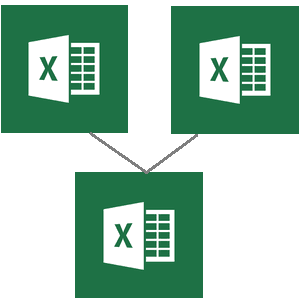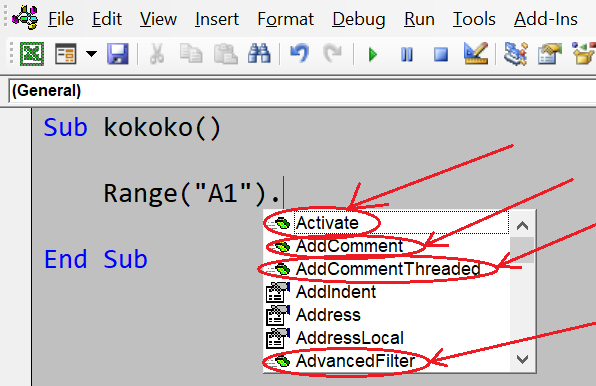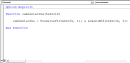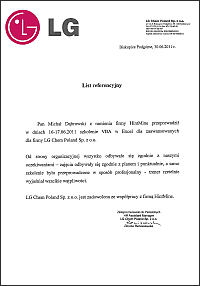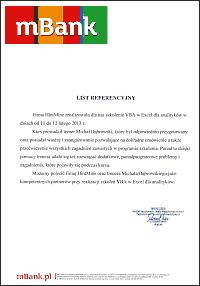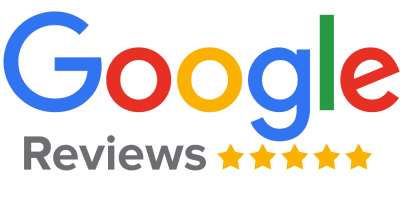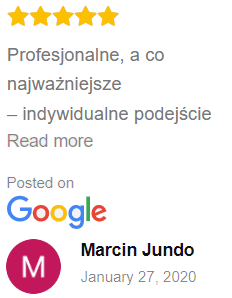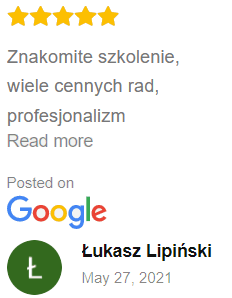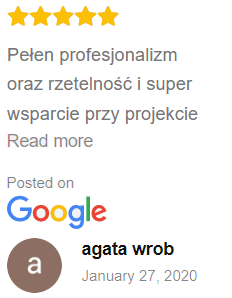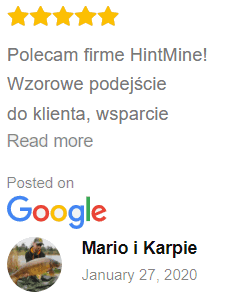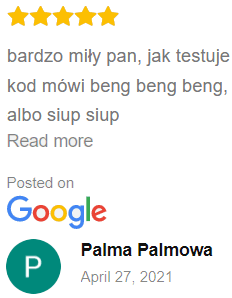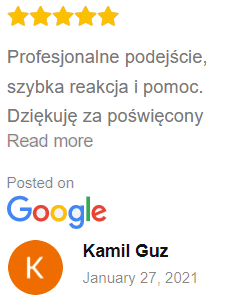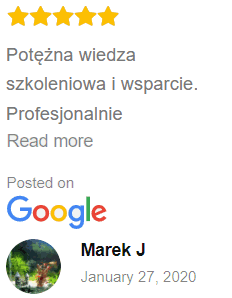Obiekt Range
2017-02-21Na pierwszy ogień weźmy obiekt Range.
W tym poście dowiesz się:
- Do czego służy Range?
- Jak używać obiektu Range, żeby odwołać się do komórki?
- Użycie obiektu Range w pętli
- Najczęściej używane właściwości obiektu Range
- Najbardziej przydatne metody (funkcje) obiektu Range
(ten temat jest na tyle obszerny, że napisałem o nim osobny artykuł)
1. Do czego służy obiekt Range ?
Obiekt Range służy do odwołania się w kodzie makra do komórki, zakresu komórek, kolumn i wierszy. Moim zdaniem to jeden z najważniejszych obiektów w Excelu.
2. Jak używać obiektu Range, żeby odwołać się do komórki?
Najlepiej pokaże to poniższe makro :)
|
1 2 3 4 5 6 7 8 9 10 11 12 13 14 15 16 17 18 19 20 21 22 23 24 25 26 27 28 29 30 31 32 33 34 35 |
Sub range_zastosowanie() 'wpisz cyfrę 3 w komórkę A1 Range("A1") = 3 'wpisz cyfrę 3 każdej komórce zakresu od A1 do B10 Range("A1:B10") = 3 'wpisz cyfrę 3 w każdej komórce zakresów od A1 do B10 i D2 do F5 i J1 do K20 Range("A1:B10, D2:F5, J1:K20") = 3 'wpisz cyfrę 3 w całej kolumnie A (czyli w 1048576 komórkach) Range("A:A") = 3 'zaznacz wszystkie komórki "przylegające" tutaj najlepiej opisze to obrazek w dalszej części artykułu Range("A1").CurrentRegion.Select 'Range może być również przedstawiony za pomocą 2 komórek cells() wtedy 'pierwsza komórka jest lewym górnym a druga prawym dolnym rogu zakresu 'wpisz cyfrę 3 każdej komórce zakresu od A1 do J10 Range(Cells(1, 1), Cells(10, 10)) = 3 'moje ulubione zastosowanie Range tzn. w połączeniu z funkcją SpecialCells 'pokolorujemy wszystkie komórki w zakresie A1:J10, które zawierają formułę na żółto 'najpierw wypełnimy zakres komórek formułą Range("A1:J10").Formula = "=1+1" 'teraz zamiast części formuł wpiszemy wartości Range("C1:H2, C9:H10,A3:B8,i3:j8")=2 'i wreszcie linia kodu o którą od początku chodziło tj. wyszukamy bez żadnej pętli 'tylko te komórki w zakresie, które zawierają formuły Range("A1:J10").SpecialCells(xlCellTypeFormulas).Interior.ColorIndex=6 End Sub |
3. Użycie obiektu Range w pętli
Zmienną która jest licznikiem pętli musimy „dokleić” do litery kolumny na zasadzie Range(„A” & wiersz)
|
1 2 3 4 5 6 7 8 9 10 11 12 13 14 15 16 17 |
Sub range_w_petli() 'deklaracja zmiennej/licznika pętli Dim wiersz As Integer 'pętla ma się wykonać 10 razy For wiersz = 1 To 10 'sklej literę kolumny czyli "A" z wartością wiersza czyli 1, 2, 3... 'w nawiasie pojawi się więc wartość "A1", "A2", "A3"... 'a więc do komórki "A1" wypisze się wartość 1 'do komórki "A2" wypisze się 2, do "A3" wypisze się 3 itd... Range("A" & wiersz) = wiersz 'zamykam pętlę Next 'koniec programu End Sub |
4. Najczęściej używane właściwości obiektu Range
.Address
Zwraca adres podanej komórki w postaci $kolumna$wiersz, czyli poniższym przykładzie zobaczysz „$A$1”.
|
1 2 3 |
Sub prz01() MsgBox Range("A1").Address End Sub |
.Characters
Pozwala na odwołanie się do konkretnych znaków w wartości komórki i np. pokolorowanie ich, odczytanie, pobranie.
|
1 2 3 4 |
Sub prz02() Range("A1") = "Ala ma kota" Range("A1").Characters(8, 4).Font.ColorIndex = 4 End Sub |
.Column
Zwraca numer kolumny, bardzo przydatne np. przy znajdowaniu numeru ostatniej wypełnionej kolumny w danym wierszu. Możemy to zrobić np. tak: od najbardziej na prawo wysuniętej kolumny Arkusza czyli XFD wykonujemy „ctrl + ” co spowoduje przeniesienie zaznaczenia do ostatniej wypełnionej w tym wierszu kolumny
|
1 2 3 |
Sub prz03() MsgBox Range("XFD1").End(xlToLeft).Column End Sub |
.Columns
Kolekcja zawierająca wszystkie kolumny danego zakresu, przykładowe zastosowanie:
|
1 2 3 |
Sub prz04() MsgBox Range("A1").CurrentRegion.Columns.Count End Sub |
.CurrentRegion
Zbiór przylegających do siebie komórek, w Excelu można je zaznaczyć skrótem Ctrl+* Najlepiej wyjaśnią to obrazki poniżej.
 |
 |
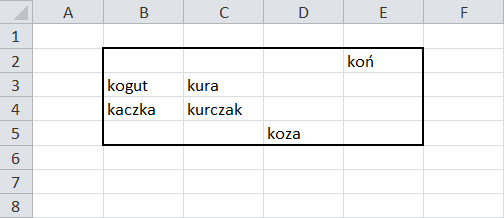 |
 |
.End
Używam tej właściwości gdy trzeba przejść szybko na początek lub koniec zakresu. Excelu korzystamy z tej właściwości naciskając „CTRL + <-” lub „CTRL + ->” itd. W kodzie CTRL zastępuje właśnie END. Tej właściwości bardzo często używa się do wyliczenia ostatniej wypełnionej kolumny lub wiersza:
|
1 2 3 4 5 6 |
Sub prz05() 'ostatni wypełniony wiersz w kolumnie "A" MsgBox Range("A1048576").End(xlUp).Row 'ostatnia wypełniona kolumna w wierszu 1 MsgBox Range("XFD1").End(xlToLeft).Column End Sub |
Zanim uruchomisz przykład prz06 najpierw zapełnij dowolnymi wartościami zakres od komórki A1 do J10 a następnie kliknij w komórkę A1 i teraz wykonaj kod procedury prz06 KROKOWO (czyli za pomocą F8)
|
1 2 3 4 5 6 7 8 9 10 |
Sub prz06() 'przenieś się do ostatniej wypełnionej (bez przerw) komórki w dół Range("A1").End(xlDown).Select 'przenieś się do ostatniej wypełnionej (bez przerw) komórki w prawo Range("A1").End(xlToRight).Select 'przenieś się do ostatniej wypełnionej (bez przerw) komórki w górę Range("A1000").End(xlUp).Select 'przenieś się do ostatniej wypełnionej (bez przerw) komórki w lewo Range("J1").End(xlToLeft).Select End Sub |
.EntireColumn
Cała kolumna w której znajduje się dana komórka. Używamy tej właściwości np. żeby dopasować szerokość kolumny do jej zawartości
|
1 2 3 |
Sub prz07() Range("J1").EntireColumn.AutoFit End Sub |
.EntireRow
Cały wiersz w którym znajduje się dana komórka. Używamy np. do sprawdzenia ile komórek jest wypełnionych w danym wierszu
|
1 2 3 |
Sub prz08() MsgBox WorksheetFunction.CountA(Range("J1").EntireRow) End Sub |
.Font
Ustawienia czcionki dla zakresu lub komórki.
|
1 2 3 4 5 6 7 8 9 10 |
Sub prz09() 'pogrubienie tekstu w komórce Range("a1").Font.Bold = True 'pokolorowanie tekstu w komórce na kolor czerwony Range("a1").Font.ColorIndex = 4 'zmiana wielkości czcionki w komórce Range("a1").Font.Size = 14 End Sub |
.Formula
Bardzo przydatna właściwość. Korzystam z niej gdy chcę na szybko zobaczyć jak po angielsku nazywa się formuła która została użyta w komórce dzięki czemu wiem pod jaką nazwą szukać tej funkcji w kodzie np. w komórce B1 piszę formułę =FRAGMENT.TEKSTU(A1;1;5). Potem uruchamiamy program prz10
|
1 2 3 |
Sub prz10() Debug.Print Range("a1").Formula End Sub |
I po wykonaniu powyższego programu, pojawi się nam w oknie immediate window (skrót ctrl+g) taki tekst:
=MID(A1,1,5) stąd wiem, że funkcja fragment tekstu to w kodzie makra funkcja Mid :)
.HasFormula
Sprawdza, czy komórka zawiera formułę, jeżeli tak, zwraca True jeżeli nie zwraca False
|
1 2 3 |
Sub prz11() MsgBox Range("A1").HasFormula End Sub |
.Height
Zwraca wysokość komórki (wiersza). Często mylnie próbuje używać tej właściwości do ustalenia wysokości wiersza ale ta właściwość jest read only. Ustawianie wysokości wygląda nieco inaczej
|
1 2 3 4 5 6 7 |
Sub prz12() 'wyświetla wysokość wiersza MsgBox Range("A1").Height 'poniższa linia ustawia wysokość wiersza Range("A1").RowHeight = 60 End Sub |
.Hidden
Właściwość która pozwala na ukrycie wiersza. Nie da się ukryć samej komórki, można ukryć jedynie wiersz lub kolumnę czyli
|
1 2 3 4 5 6 |
Sub prz13() 'ukrywamy wiersz Range("A1").EntireRow.Hidden 'lub ukrywamy kolumnę Range("A1").EntireColumn.Hidden End Sub |
.Interior
Służy do zarządzania tłem komórki. Najczęściej używam jej do kolorowania, bo kolorowanie nagrane makrem jest za bardzo skomplikowane z nagrania makra kolorowanie wyjdzie nam takie:
|
1 2 3 4 5 6 7 8 9 10 11 12 13 |
Sub prz14() 'tradycyjne kolorowanie komórki, kod nagrany rejestratorem makr Range("A1").Select With Selection.Interior .Pattern = xlSolid .PatternColorIndex = xlAutomatic .Color = 65535 .TintAndShade = 0 .PatternTintAndShade = 0 End With 'a tutaj prostsza forma Range("A1").Interior.ColorIndex = 6 End Sub |
.Item
Dla większego zakresu zwraca jedną z komórek tego zakresu. Kolejność biegnie przez pierwszy wiersz od lewej do prawej, następnie w drugim wierszu od lewej i prawej itd. Żeby dobrze zobaczyć działanie tej właściwości zanim uruchomisz program prz15, wypełnij zakres komórek od A1 do E1 liczbami od 1 do 5 i komórki od A2 do E2 liczbami od 6 do 10. Dopiero wtedy uruchom poniższy kod
|
1 2 3 4 |
Sub prz15() 'poniższa linia powinna zwrócić cyfrę 4 MsgBox Range("A1:E2").Item(4) End Sub |
.Left
Określa pozycję lewej krawędzi komórki lub kontrolki ActiveX odległość podawana jest w punktach (points) 1 pixel = 0.75 punktu
|
1 2 3 |
Sub prz16() MsgBox Range("C1").Left End Sub |
.MergeArea
Zwraca zakres, składający się ze scalonych komórek dzięki temu wiemy gdzie się scalony zakres zaczyna, gdzie się kończy i z ilu składa się komórek
|
1 2 3 |
Sub prz17() MsgBox Range("A1").MergeArea.Address End Sub |
.Next
Zwraca następną komórkę po prawej stronie (odpowiednik naciśnięcia TAB) nie następuje zaznaczenie komórki a jedynie jej zwrócenie.
|
1 2 3 4 |
Sub prz18() 'linijka poniżej wyświetli $B$1 MsgBox Range("A1").Next.Address End Sub |
.NumberFormat
Właściwość odpowiadająca w Excelu ustawieniu formatowania/wyświetlania wartości w komórce.
|
1 2 3 4 5 6 7 8 |
Sub prz19() 'wpisz do komórki A1 dzisiejszą datę Range("A1") = Date 'sformatuj wyświetlaną w komórce A1 datę żeby uzyskać '2 cyfrowy dzień - 2 cyfrowy miesiąc - 4 cyfrowy rok Range("A1").NumberFormat = "dd-mm-yyyy" End Sub |
.Offset
Przesunięcie względem komórki z której offseta stosujemy pierwsza wartość określa przesunięcie dla wierszy a druga dla kolumny czyli
|
1 2 3 4 5 6 |
Sub prz20() MsgBox Range("B2").Offset(1, 0).Address 'zwróci $B$3 MsgBox Range("B2").Offset(-1, 0).Address 'zwróci $B$1 MsgBox Range("B2").Offset(0, 1).Address 'zwróci $C$2 MsgBox Range("B2").Offset(0, -1).Address 'zwróci $A$2 End Sub |
.Orientation
Pozwala na ustawienie kierunku tekstu w komórce, mamy do wyboru cztery wartości xlDownward, xlHorizontal, xlUpward, xlVertical
|
1 2 3 4 5 6 7 |
Sub prz21() 'wpisz jakiś tekst do komórki A1 Range("A1") = "Ala ma kota" 'spraw żeby tekst został wyświetlony w pionie Range("A1").Orientation = xlDownward End Sub |
.Row
Zwraca wartość wiersza w którym znajduje się komórka. Jeżeli używamy jej nie dla komórki a dla zakresu to zwróci numer pierwszego wiersza w zakresie. Używana często do znajdowania numeru ostatniego wypełnionego wiersza w zakresie.
|
1 2 3 4 5 6 7 8 9 10 11 12 13 |
Sub prz22() 'tworzę zmienną Dim wierszyk 'wylosuj numer wiersza i przypisz do zmiennej wierszyk = WorksheetFunction.RandBetween(10, 20) 'wypełnij zakres wylosowanych komórek jakimś tekstem Range("A1:A" & wierszyk) = "Ala ma kota" 'wypisz informację o numerze ostatniego wypełnionego wiersza w kolumnie A MsgBox Range("A" & Rows.Count).End(xlUp).Row End Sub |
.Rows
Zbiór wszystkich wierszy w zakresie/w arkuszu. Przy współpracy z CurrentRegion może być używane do zwrócenia numeru ostatniego wypełnionego wiersza w zakresie. Tylko przy założeniu, że nasz zakres zaczyna się od pierwszego wiersza.
|
1 2 3 |
Sub prz23() MsgBox Range("A1").CurrentRegion.Rows.Count End Sub |
.Top
Zwraca podaną w punktach odległość komórki od górnej krawędzi arkusza.
|
1 2 3 |
Sub prz24() MsgBox Range("A3").Top End Sub |
.UseStandardHeight
Pozwala ustawić czy też przywrócić wysokość wiersza do wartości domyślnej/standardowej.
|
1 2 3 |
Sub prz25() Range("A1").EntireRow.UseStandardHeight = True End Sub |
.UseStandardWidth
To samo co powyżej tylko że dla kolumny, ustawia jej szerokość na wartość domyślną / standardową.
|
1 2 3 |
Sub prz26() Range("A1").UseStandardWidth = True End Sub |
.Value i Value2
Domyślna właściwość obiektu Range. Zwracają lub pozwalają na ustawienie wartości która pojawia się w komórce .Value różni się od .Value2 tym, że jeżeli komórka jest sformatowana jako currency to w .value wartości po przecinku mogą nie być wyświetlane poprawnie (może nam obciąć cyfry po 2 miejscu po przecinku). Z kolei w przypadku daty np. 2000-01-01 właściwość .Value wyświetli ładnie sfotmatowaną datę czyli 2000-01-01 natomiast .value2 liczbę odpowiadającą tej dacie czyli 36526.
|
1 2 3 4 5 6 7 8 9 |
Sub prz27() Range("A1") = 4 'jest tym samym co Range("A1").Value = 4 'i tym samym co Range("A1").Value2 = 4 End Sub |
.WrapText
Właściwość tylko do odczytu. Zwraca prawdę jeżeli tekst w komórce jest zawinięty lub Fałsz jeżeli nie jest :)
|
1 2 3 |
Sub prz28() MsgBox Range("A1").WrapText End Sub |
5. Najbardziej przydatne metody obiektu Range
Tak jak wspominałem jest tego trochę więc, napisałem o tych metodach osobnego posta który znajduje się tutaj :)